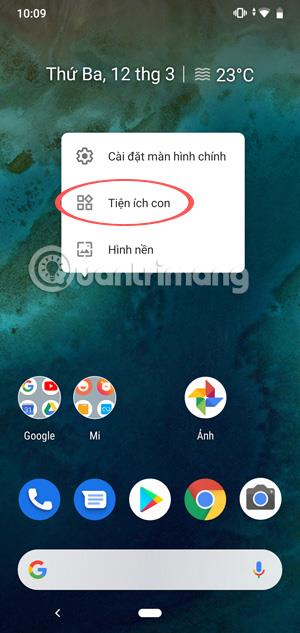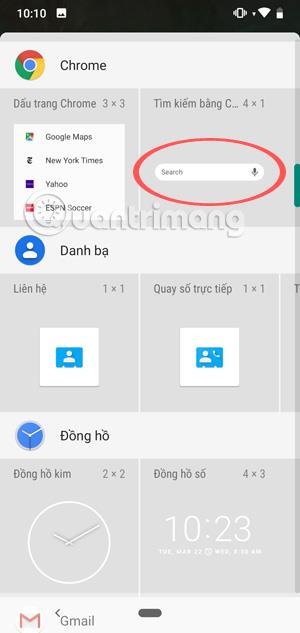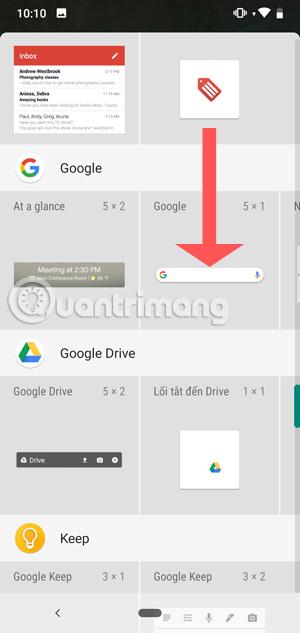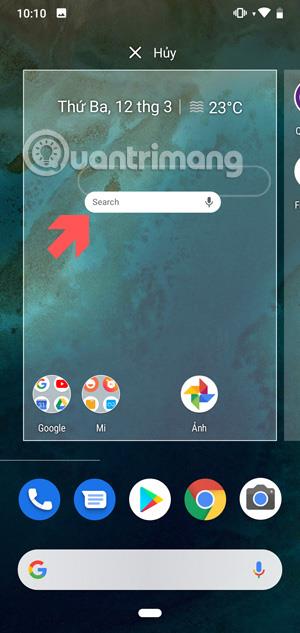С чист интерфейс на Google или не с чист Google, лентата за търсене на Google все още е един от полезните инструменти, които ви помагат да търсите по-лесно и бързо. За устройства с Android с чист интерфейс на Google лентата за търсене на Google винаги ще се показва на главния екран.
Що се отнася до персонализираните операционни системи Android като MIUI на Xiaomi или BOS на BKAV... обикновено няма налична лента за търсене на Google на главния екран, така че потребителите трябва сами да я намерят и след това да я изтеглят на главния екран. Как да направите това, можете да следвате инструкциите под тази статия на Quantrimang.
Инструкции за поставяне на лентата за търсене на Google извън главния екран
Стъпка 1: На началния екран на вашето устройство натиснете и задръжте произволно празно място на началния екран. Не забравяйте да не щраквате върху икони или уиджети на началния екран. След това щракнете върху иконата Widget , в някои други операционни системи Android щракнете върху Widget settings.
След това ще намерите лентата за търсене на Google в браузъра Google Chrome, ако използвате този браузър на телефона си.
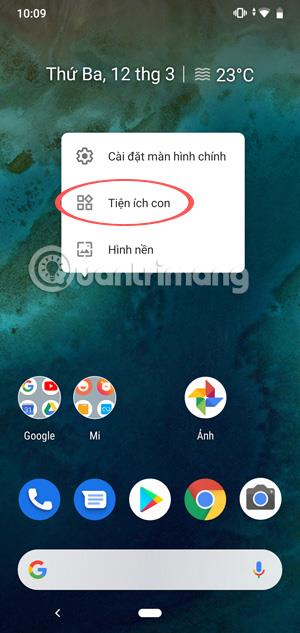
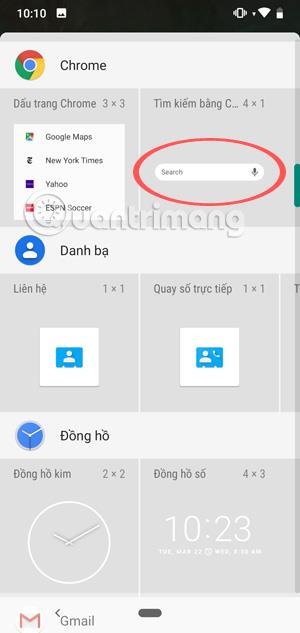
Стъпка 2: Или превъртете надолу и намерете лентата за търсене на Google в секцията Google, натиснете и задръжте, за да я изтеглите до главния екран, в зависимост от това къде често използвате лентата за търсене, направете я в обсега ви. Моля.
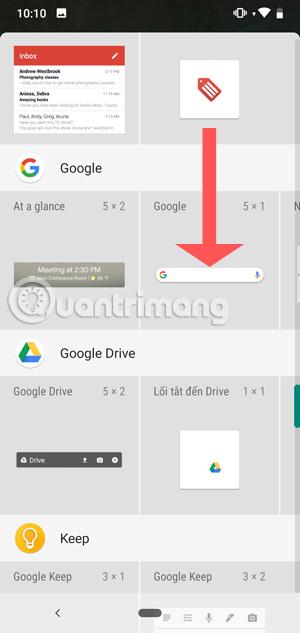
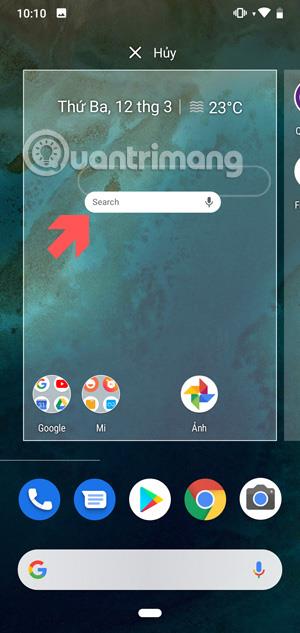
Точно така можете да поставите лентата за търсене на Google извън главния екран на вашия телефон с Android. Освен това, в допълнение към търсенето чрез въвеждане на текст в лентата за търсене на Google, можете да използвате микрофона за търсене с глас в Google.
Просто щракнете върху иконата на микрофон вдясно от лентата за търсене, след което кажете съдържанието, което искате да търсите, в микрофона за разговор, Google веднага ще потърси съдържанието, което току-що казахте.